时间:2022-04-01 08:00:15
作者:小敏敏
来源:u老九
1. 扫描二维码随时看资讯
2. 请使用手机浏览器访问:
http://m.xitongzhijia.net/article/243604.html
手机查看
评论
最近有很多Win10的用户反应,在打开电脑的时候右下角的wifi图标没了,导致没法连接无线网络,这该如何解决呢,下面小编就提供了Win10wifi图标不见了解决方法帮你们找到图标。
Win10wifi图标不见了解决方法
1、首先按下快捷键“win+r”打开运行,输入“service.msc”。

2、然后在服务列表中打开“WLAN autoconfig”在常规中找到“启动类型”,
将其改为自动,然后将服务状态改为“已停止”,点击启动。
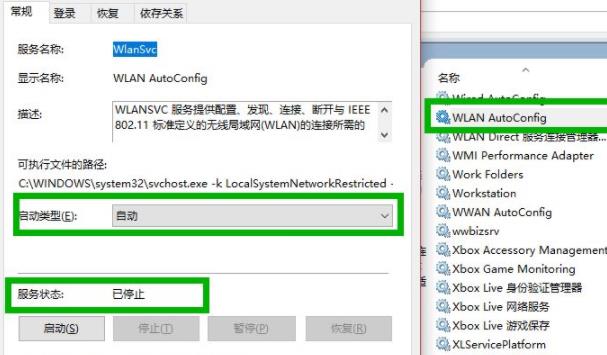
3、在依次打开:
HKEY_LOCAL_MACHINE\SYSTEM\CurrentControlSet\Services\Ndisuio
然后在右侧找到“displayname”。
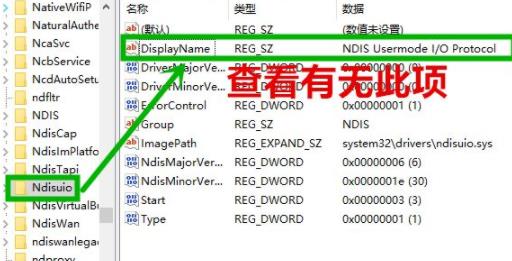
4、然后右击“start”将数值数据改成2,点击确定。

5、之后按下快捷键“win+r”打开运行,输入cmd打开命令提示符。
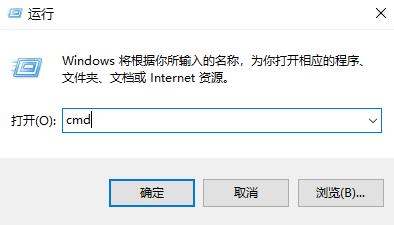
6、最后输入“netsh winsock reset”重启即可。
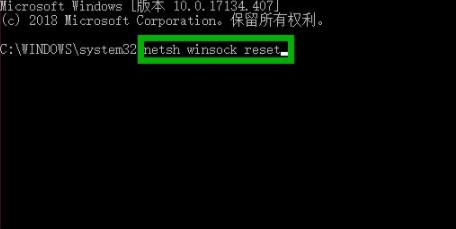
发表评论
共0条
评论就这些咯,让大家也知道你的独特见解
立即评论以上留言仅代表用户个人观点,不代表u老九立场